Udeležite se mestnih dvoran v aplikaciji Microsoft Teams
Ko se v aplikaciji Microsoft Teams udeležite mestnih dvoran, si lahko ogledate dogodek v živo in sodelujete v vodenih&A. Med dogodkom ne boste imeli dostopa do svojega mikrofona ali kamere, med udeleženci pa ne bo odprte klepeta.
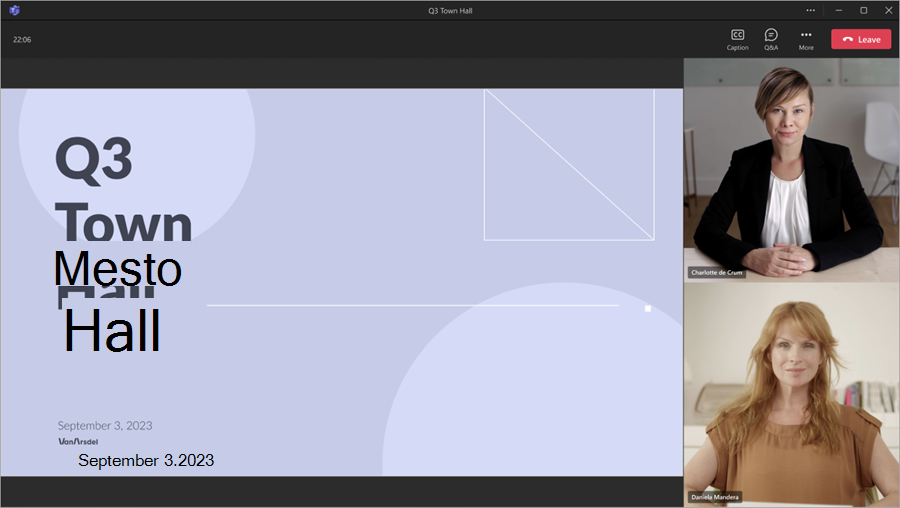
V tem članku
Pridružite se mestni hiši
Preden se pridružite mestni hiši, prenesite aplikacijo Microsoft Teams v svojo napravo.
Če se želite pridružiti mestni hiši:
-
Odprite prejeto e-poštno povabilo in izberite Pridruži se dogodku.
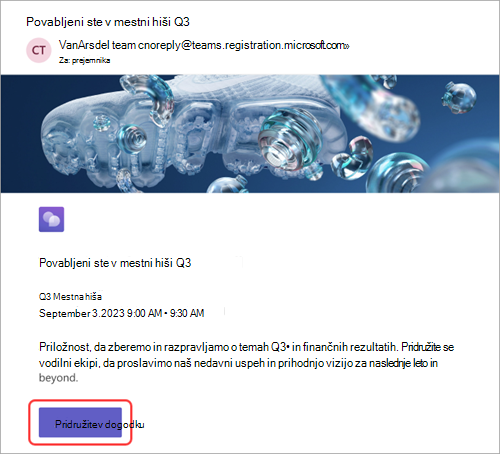
-
Ko izberete Pridruži se dogodku, se bo dogodek samodejno zaganjal v aplikaciji Teams, kjer boste videli zaslon dogodka.
Uporaba prevedenih napisov v živo
Bolje seznanite predstavitelje mestnih dvoran s prevodi v živo. Izbirajte med največ šestimi vnaprej nastavljenimi jeziki z Officeom in ponudbami storitve M365 ali 10 vnaprej nastavljenih jezikov s Teams Premium. S prevedenimi napisi v živo si lahko napise ogledate v jeziku, ki vam najbolj ni v pomoč.
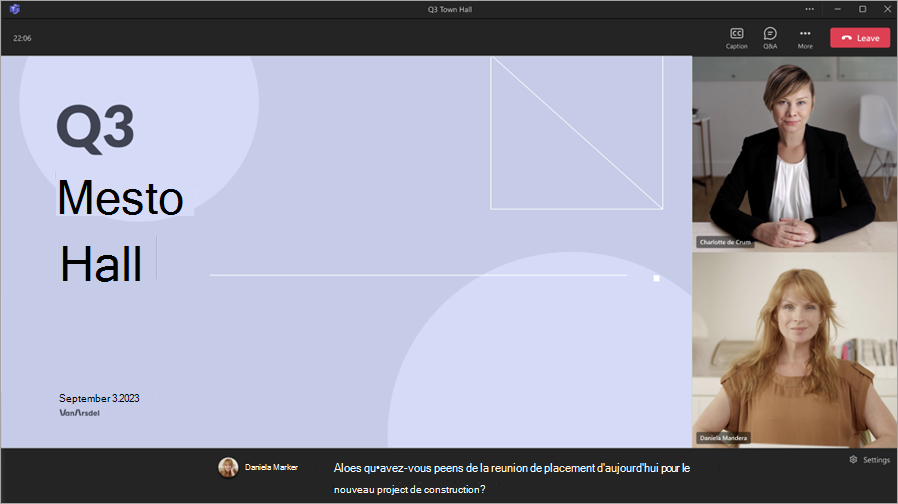
Prevode v živo v mestni hiši uporabite tako:
-
V oknu

-
Premaknite kazalec miške nad jezik napisov.
-
Med jeziki, ki so na voljo, izberite jezik, ki vam je najbolj znan.
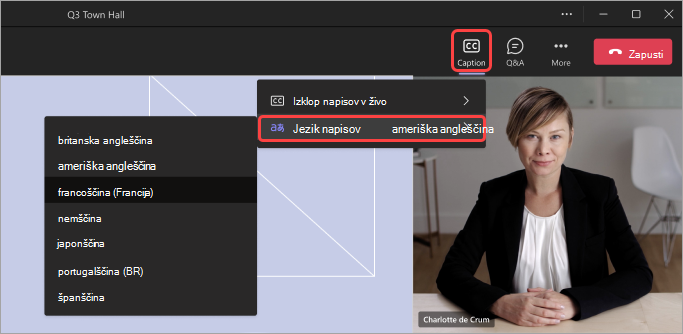
Napise v živo si boste zdaj lahko ogledali v izbranem jeziku.
Sodelujte v Q&A
V mestni hiši lahko sodelujete v storitvi Q&A, kjer lahko objavljate, odgovarjate na vprašanja in odgovarjate nanje. Če je kakovost&A vodena, boste prejeli obvestilo, da je organizator prejel vaše vprašanje in ga boste pregledali pred objavo.
Če želite odpreti&O, &Q 
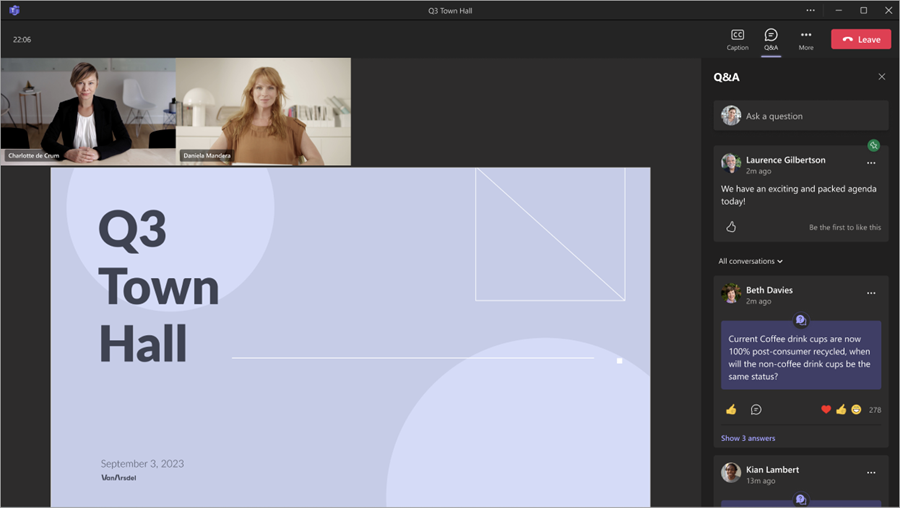
Če želite zastaviti vprašanje, vnesite v polje z besedilom Postavite vprašanje na vrhu podokna&vprašanja.
Če želite izvedeti več, glejte Pogosta vprašanja&A na srečanjih v aplikaciji Microsoft Teams.
Zapustite mestno hišo
Mestno hišo lahko kadar koli zapustite tako, da izberete 
Dostop do snemanja mestnih dvoran
Ko se mestna dvorana konča, lahko organizatorji dogodkov objavijo posnetek dogodka, ki si ga lahko ogledajo udeleženci. Če je objavljen posnetek v mestni hiši, boste samodejno prejeli e-poštno sporočilo s povezavo do posnetka.
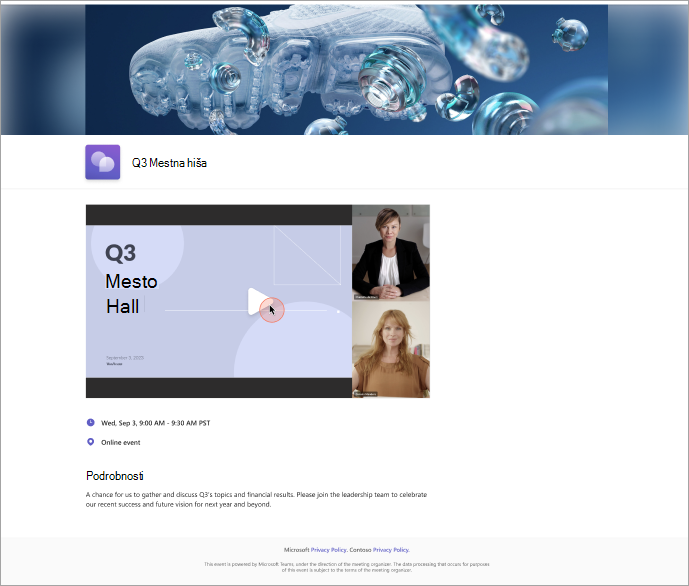
Večina posnetkov dogodkov privzeto poteče po 30 dneh, vendar jih lahko organizator podaljša.
Povezane teme
Uvod v mestno dvorano v aplikaciji Microsoft Teams
Preklapljanje iz dogodkov v živo v storitvi Microsoft Teams v mestnih dvoranah










